echarts快速入门
文章目录
- 一、echarts下载
- 1.1、下载说明
- 1.2、使用说明
- 二、绘制一个简单图表
一、echarts下载
echarts是百度研发团队开发的一款报表视图JS插件,功能十分强大,可在echart官网下载源码(一个echarts.min.js文件)进行使用。

1.1、下载说明
在官网中选择在线定制,然后勾选自己需要的模块,下载
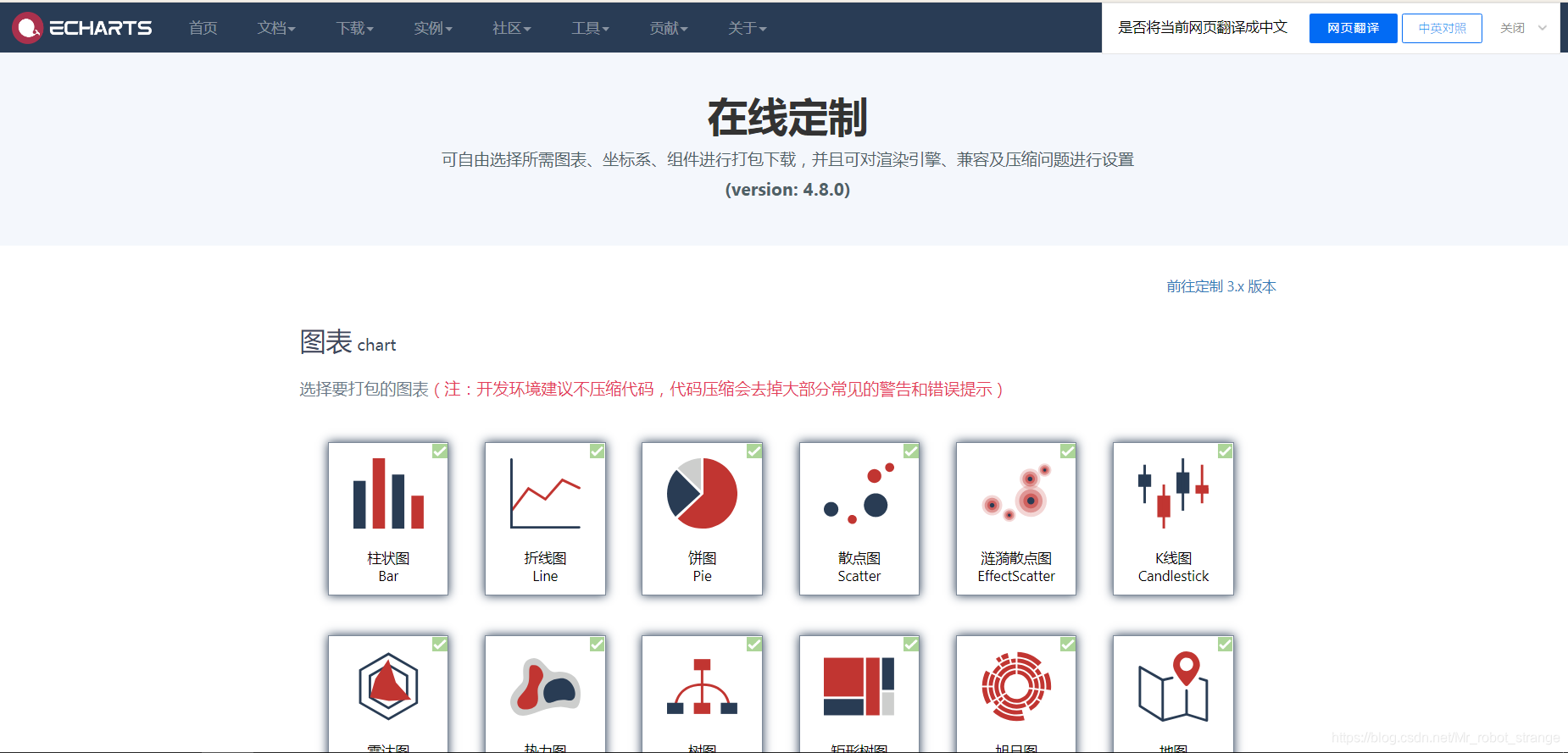
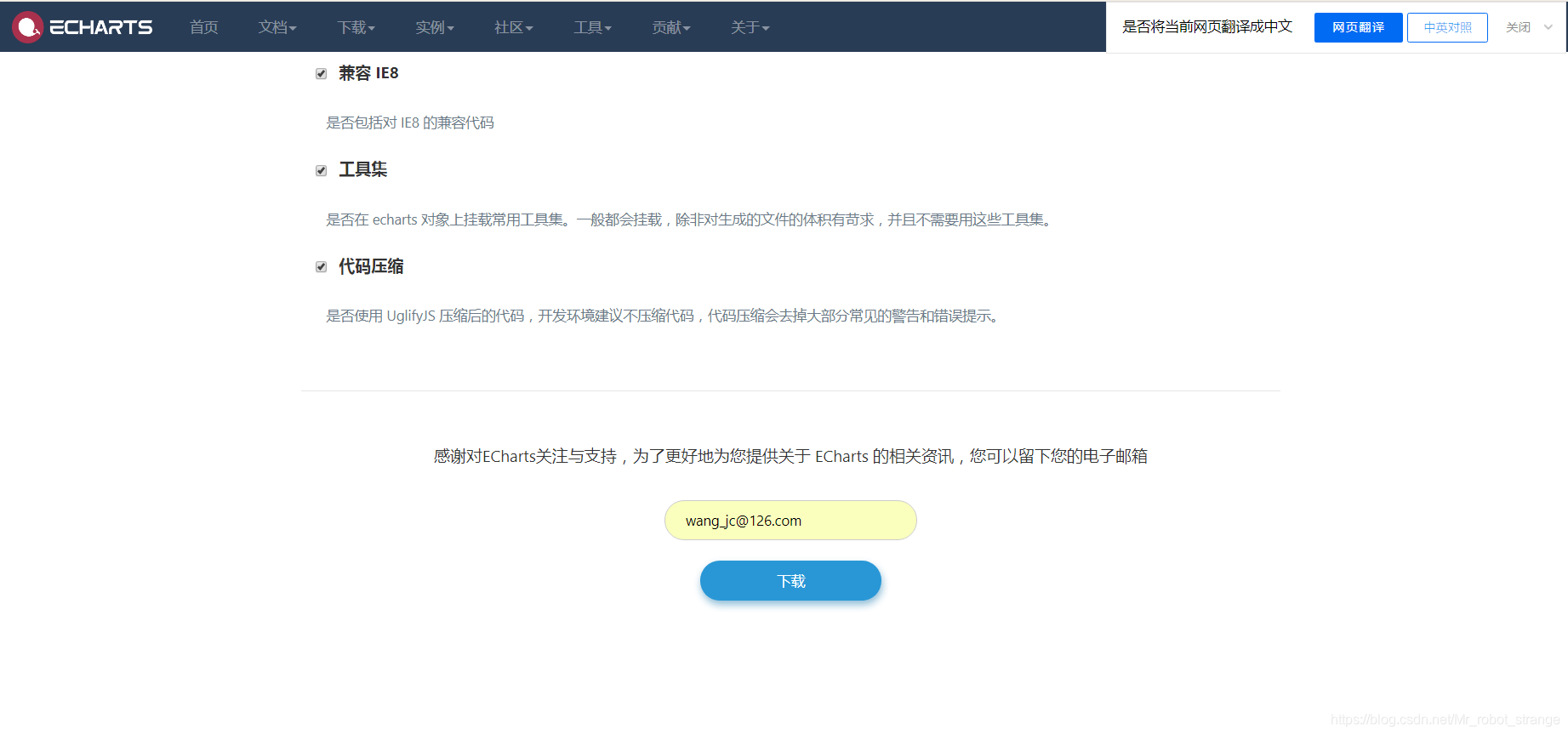

1.2、使用说明
我们创建一个文件夹echarts_Test,将下载的echarts.min.js文件复制到该文件夹,并创建网页文件Index.html,如下图示:

给Index.html添加内容,如下所示:
<!DOCTYPE html>
<html><head><meta charset="utf-8" /><!-- 引入刚刚下载的 ECharts 文件 --><script src="echarts.js"></script></head>
</html>

此时用浏览器打开Index.html,你会看到一个空白页面,如下图所示:

但是不要担心,打开控制台确认没有报错信息,就可以进行下一步。
二、绘制一个简单图表
1、在绘图前我们需要为 ECharts 准备一个定义了高宽的 DOM 容器。在刚才的例子 之后,添加:
<body><!-- 为 ECharts 准备一个定义了宽高的 DOM --><div id="main" style="width: 600px;height:400px;"></div>
</body>
2、然后就可以通过 echarts.init 方法初始化一个 echarts 实例并通过 setOption 方法生成一个简单的柱状图,如下:
<script type="text/javascript">// 基于准备好的dom,初始化echarts实例var myChart = echarts.init(document.getElementById('main'));// 指定图表的配置项和数据var option = {title: {text: 'ECharts 入门示例'},tooltip: {},legend: {data: ['销量']},xAxis: {data: ['衬衫', '羊毛衫', '雪纺衫', '裤子', '高跟鞋', '袜子']},yAxis: {},series: [{name: '销量',type: 'bar',data: [5, 20, 36, 10, 10, 20]}]};// 使用刚指定的配置项和数据显示图表。myChart.setOption(option);
</script>
3、完整代码如下:
<!DOCTYPE html>
<html><head><meta charset="utf-8" /><title>ECharts</title><!-- 引入刚刚下载的 ECharts 文件 --><script src="echarts.min.js"></script></head><body><!-- 为 ECharts 准备一个定义了宽高的 DOM --><div id="main" style="width: 600px;height:400px;"></div><!-- ---------------------------------------------------------------------------- --><script type="text/javascript">// 基于准备好的dom,初始化echarts实例var myChart = echarts.init(document.getElementById('main'));// 指定图表的配置项和数据var option = {title: {text: 'ECharts 入门示例'},tooltip: {},legend: {data: ['销量']},xAxis: {data: ['衬衫', '羊毛衫', '雪纺衫', '裤子', '高跟鞋', '袜子']},yAxis: {},series: [{name: '销量',type: 'bar',data: [5, 20, 36, 10, 10, 20]}]};// 使用刚指定的配置项和数据显示图表。myChart.setOption(option);</script><!-- ---------------------------------------------------------------------------- --></body>
</html>

4、用浏览器打开Index,html,效果如下:

